| 曲面扫掠命令详解 | 您所在的位置:网站首页 › 犀牛怎么双轨扫描 › 曲面扫掠命令详解 |
曲面扫掠命令详解
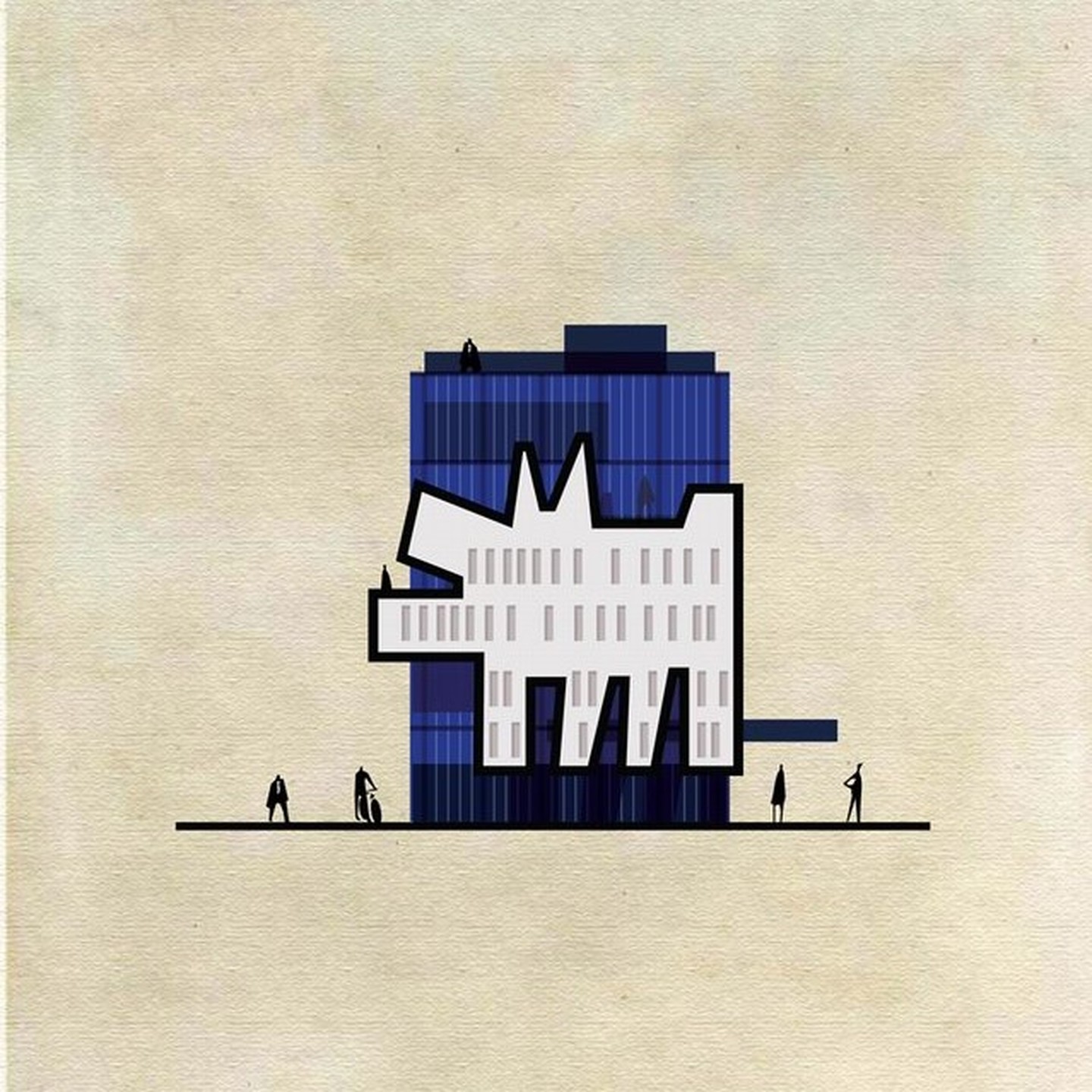
点击这里查看上一期推送哦~ 半平米工坊:软件Rhino | 曲面塑造zhuanlan.zhihu.com
上一篇推送我们完成了“鼠标”建模练习,在此过程中进行了激动人心的阶段式总复习。 今天我们将重新启航,学习山地地形、笔筒和三管混接的建模案例,接触到rhino的王牌命令——曲面流动!敲黑板啦,小童鞋记得要记好重点噢! 我们快开始吧!!!  案例学习
案例学习
1山地地形建模 第一个例子我们学习的是山地地形建模,主要介绍两种方法。这个例子比较的是Patch和Drape命令在绘制地形时候的异同。 首先在TOP视图上运用控制点曲线命令大致模拟出一个等高线地形图,可以随意绘制。这里给出一个例子,如下图。 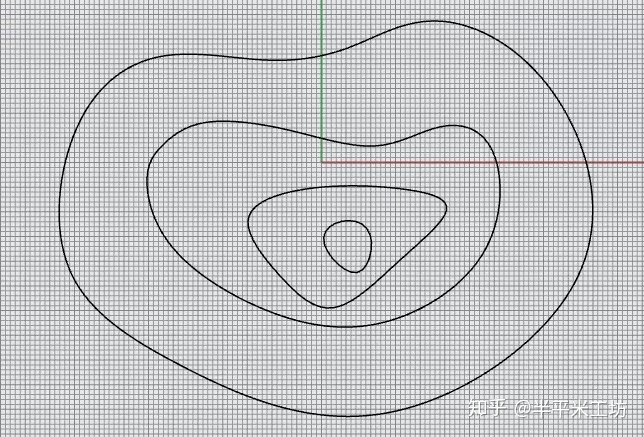
接着运用操作轴分别将其上移相等的距离,这里为了截图方便,我将间距设置为10。 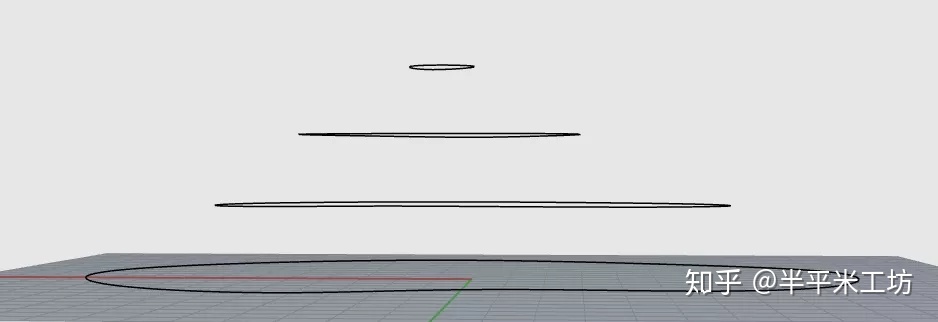
方法一:核心为patch命令 在左侧建立曲面工具集里选择嵌面patch命令,全选所有等高线,保留弹出窗口的参数,一键生成地形,如下图。 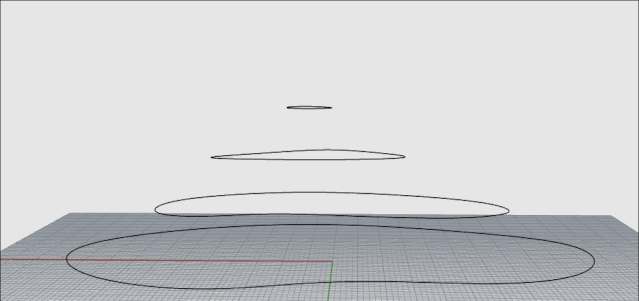
我们可以观察到曲面与控制线(等高线)贴合得比较宽松,放手让软件计算,于是某些部分出现了本不应有的小突起。 这种情况太气人了!!但是我们仍有解决的办法。重新patch,调整弹出窗口的UV方向跨距数为20,如下图。 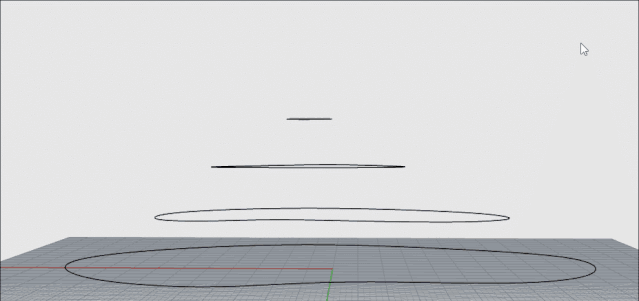
我们可以观察到曲面与控制线较之前贴合得更严密,情况好了很多。也就是说,运用嵌面patch命令生成地形时,我们需要将UV方向跨距数调整到合适的参数。 方法二:核心为Drape命令 首先,我们需要在建立曲面工具集里选择“以平面曲线建立曲面”,将所有的闭合等高线转换成封闭曲面,如下图。 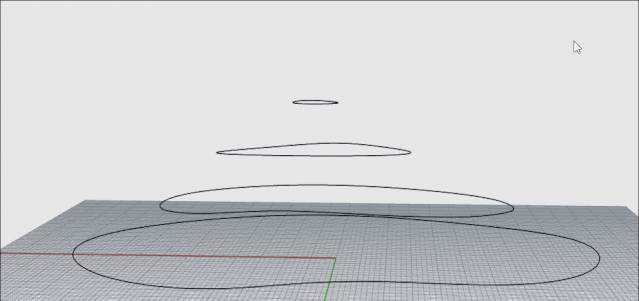
接着,在建立曲面工具集里选择“在物件上产生布帘曲面” Drape命令。 转换到TOP视图,按住鼠标左键拉出一个矩形选框,把要作布帘的所有等高面框选进去。如下图。 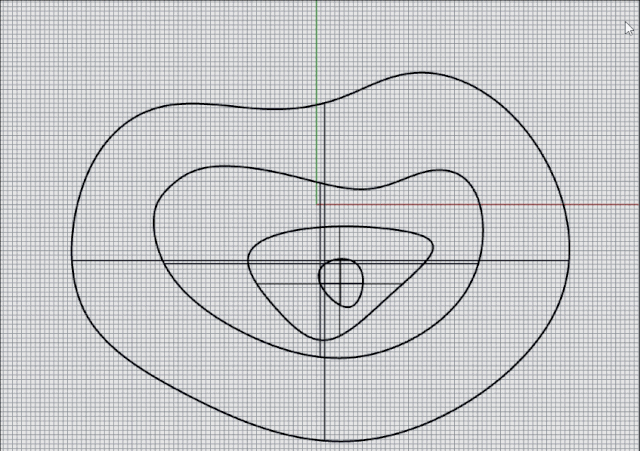
地形瞬间生成,回到Perspective视图。 对没错,你看到的就是眼前这个阶梯蛋糕!!这也太丑了吧,和我想象的优美流动的山体严重不符啊!! 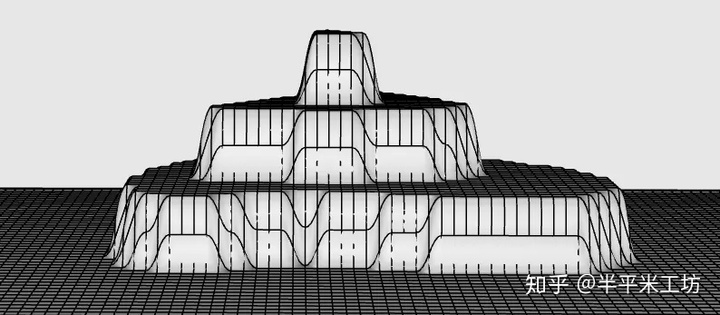
当然是有补救方法的,在Drape命令栏上方将间距调大,这里设置为5。重新进行布帘命令,如下图。 是不是有山体的样子了?? 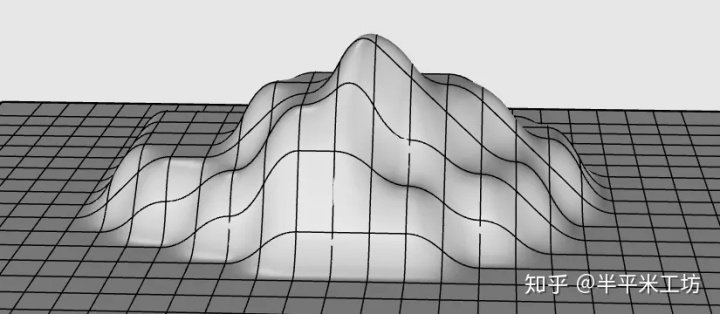
当然,如果不满意的话,可以打开控制点进行局部调整。 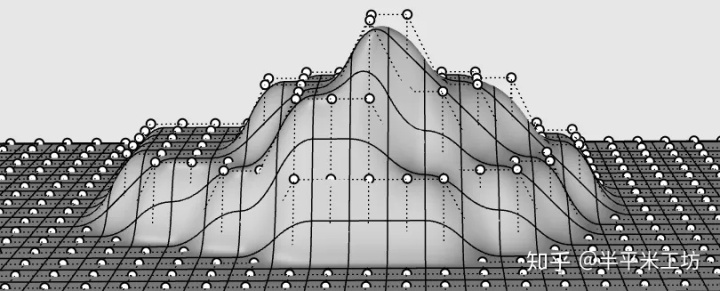
小结一下,Patch的优点在于曲面形状柔和,但缺点是曲面容易失控,需要后期切除部分。 而Drape 优点在于成面迅速,曲面形状易于掌控,但是缺点是易形成阶梯状曲面,需要调试或后期调整。 最后,有同学提出质疑,为什么我不能用放样Loft命令生成地形呢? 这个问题问得很好,说明前面的内容掌握不错,有自己的一番思考。放样命令实际上与控制点有关,我们运用控制点绘制曲线导致每层等高线的数量和走向都不一致,因此在这个例子里,我们并不能Loft。否则结果你们可以试试(奸笑)笔筒建模 笔筒涉及到的命令是unrollSrf和Flowalongsrf,即将接触的沿曲面流动命令,可是rhino的王牌命令噢!!接下来,我们就通过一个简单的例子,了解曲面流动的基础操作吧。 首先在体块工具里绘制一个圆柱体,将其炸开,我们需要得到其侧面展开面积。 我们对其侧表面运用unrollscf命令,得到展开矩形。我们需要在这个矩形面上绘制笔筒的花纹,并将平面的花纹覆盖在圆弧曲面上。 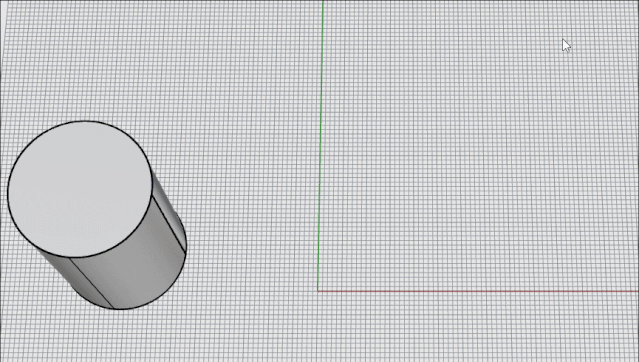
这里要明确一点,曲面流动一定会变形,除非用展开曲面的方法。而在所有展开曲面的方法中,UnRollSrf较为简单,它能展开单曲面(曲面的UV方向有一个方向的阶数是1)为平面。 听起来很复杂,但是实际上很简单,下面是我们的步骤图解。 运用直线工具在其一角绘制一条倾斜直线,并将其复制到另一角,如下图。 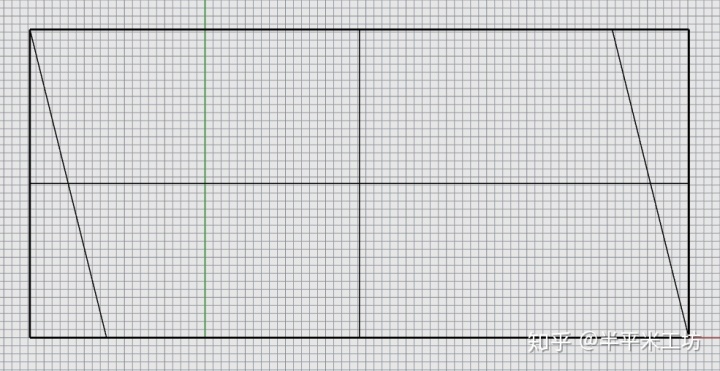
我们在两条直线之间建立均分曲线,建立一系列的过渡。这里我们输入的参数为10。 将所有的直线全选后,运用操作轴集体复制,向右移动一个单位,完成第一组花纹。 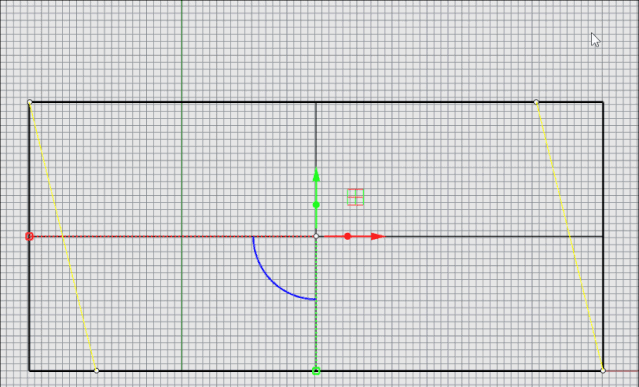
运用镜像工具,选取中线交点,复制出呈对称的第二组直线。同理,运用操作轴集体复制,向右移动一个单位,完成第二组花纹。 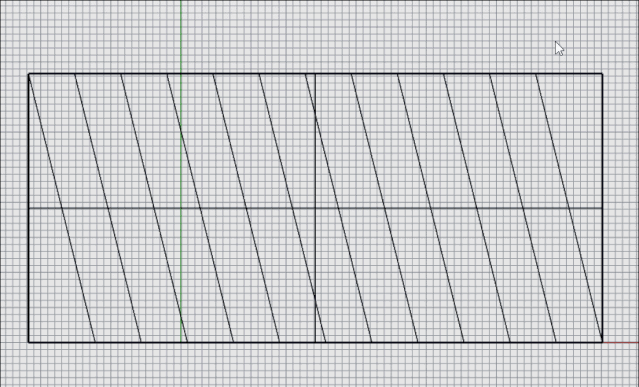
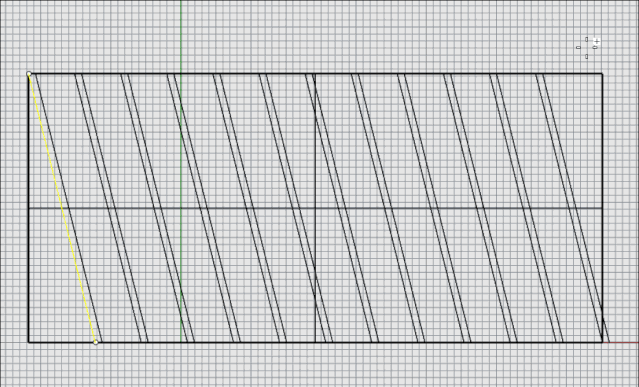
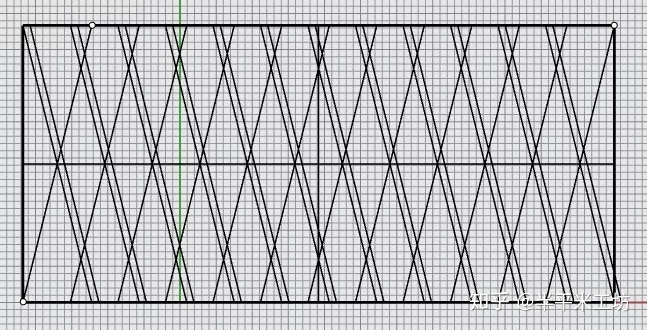
全选所有花纹直线,运用裁切工具依次把中间交接的地方删除。这里需要耐心一点哈~ 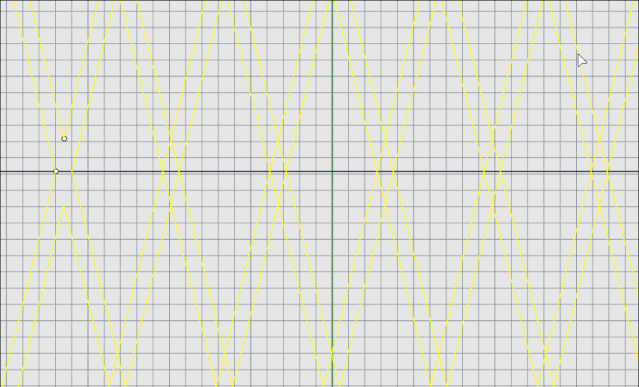
观察下图可以看到,我们绘制的花纹超出了展开矩形面。这里需要注意的是,我们必须确保花纹全部在展开矩形面上,否则沿曲面流动一圈无法接上。 这时候我们可以使用单轴缩放scale1D命令,通过两点确定缩放轴,它可以让我们沿着一根轴线进行缩放。如下图。 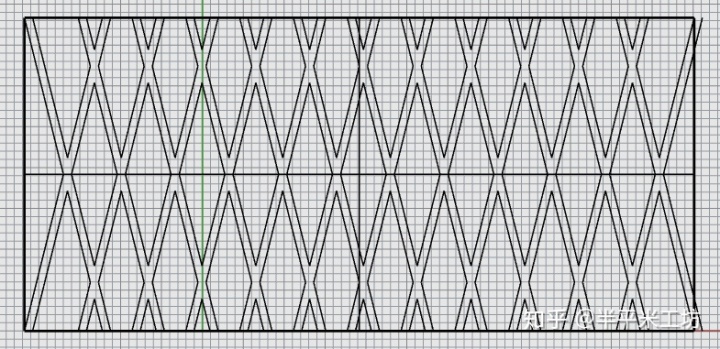
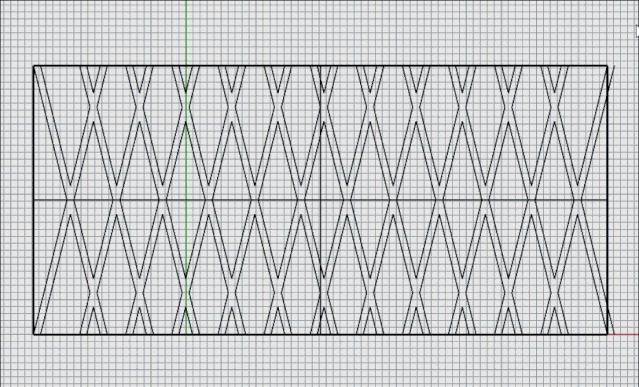
重点来了。将展开矩形面先复制一份!将展开矩形面先复制一份!!重要的事情说两遍。全选所有花纹直线,切割展开矩形面。此时底面破坏,如果不事先复制一份,最后将无法将花纹沿曲面流动!! 将切割后的花纹面沿垂直方向挤出一段合适的距离。如下图。 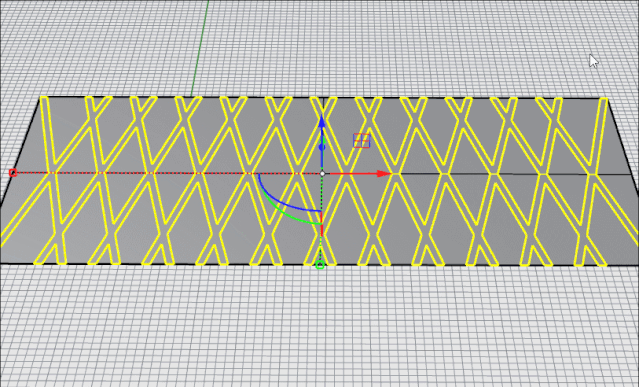
用“沿着曲面流动”命令Flowalongsrf把花纹流动到圆柱体侧表面上。 选取要流动的物体花纹,确定后会出现选取基准面的选项,点击一下复制出来的原有平面而不是破碎平面,然后点击目标体圆柱侧面,流动成功。 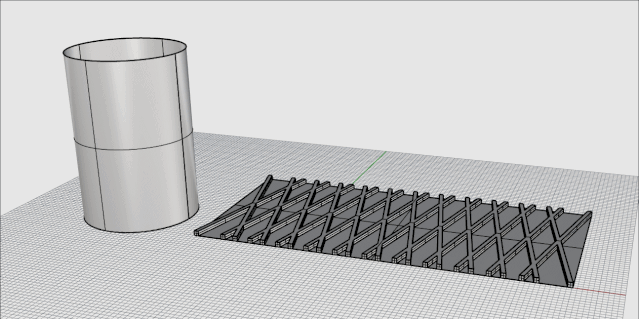
删除原有表皮,笔筒制作完成。 
3三管混接 三管混接涉及到的命令有弧形混接,混接曲面,Patch,Sweep2,loft。其中弧形混接和混接曲面是我们将要接触的新命令。 如果我们将其全选并使用pipe命令,我们会发现各个面是相互贯穿的,如下图,交接效果非常不理想。 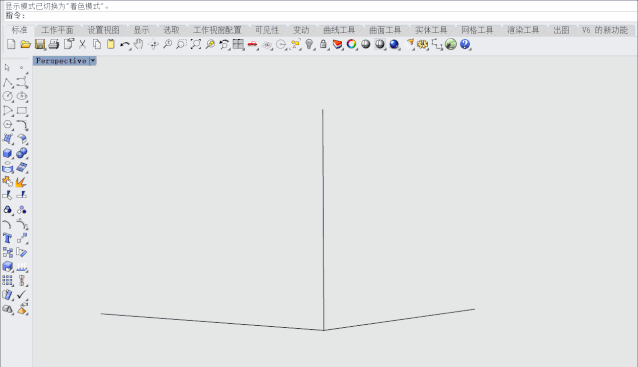
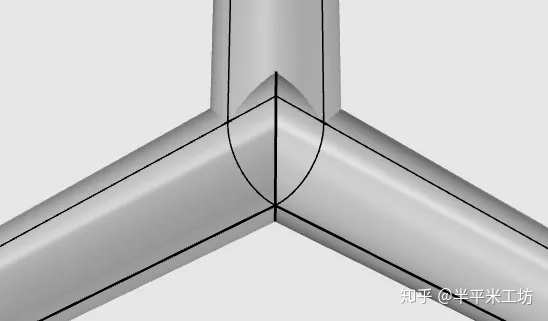
因此,我们决定尝试使用新命令混接曲面进行快速封面。第一步是要原有的多段线炸开,分别使用pipe命令成管,并将它们分开相等的一段距离,如下图。 
其次,在每个管的中点处建立两个垂直的相贯面,对其进行切割,把它们分成四分之一份,如下图。 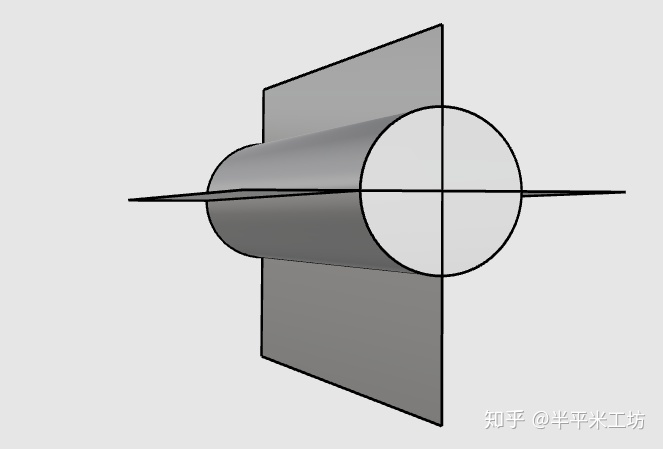
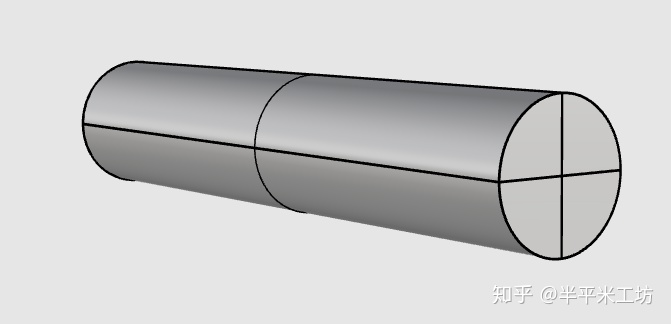
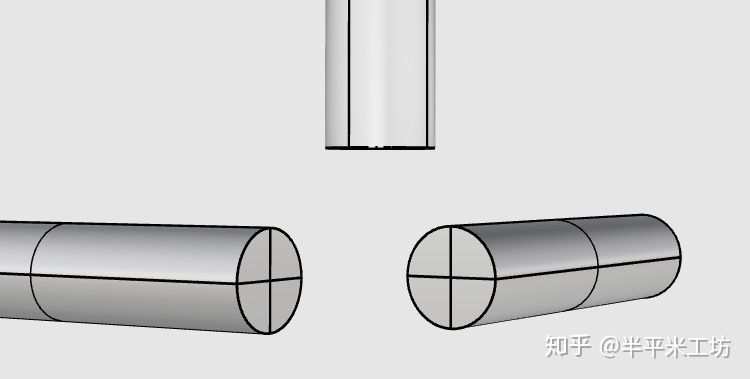
每两个管对应的四分之一半弧使用混接曲面进行封面,保留弹出面板的参数。 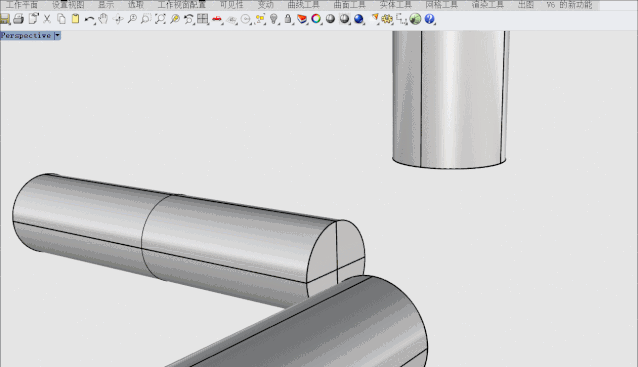
将所有的面混接后,我们会发现一个问题,即最外侧和最里侧三管相交的地方实际并没有连接起来,反而看上去像是汇交于一个点,如下动图。 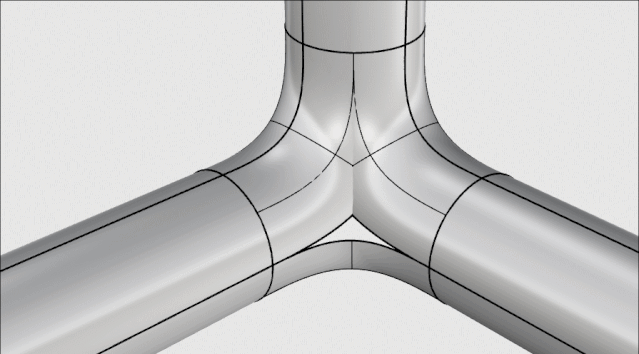
因此对于最外侧和最里侧整体封面的解决办法是,全选六条外边缘,然后进行Patch嵌面封面。将UV方向的跨距数修改为10,使其控制程度适中,操作如图。 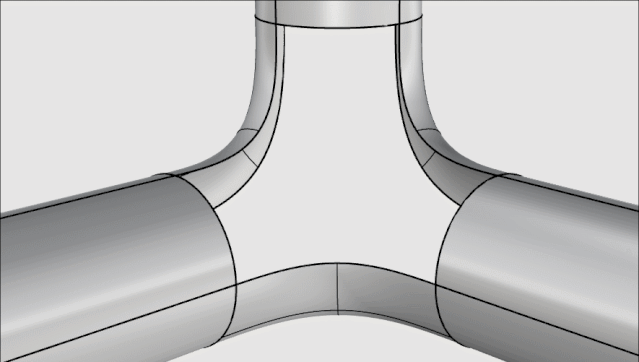
但是,当我们放大观察时,会发现Patch后的面并不能与原有的混接曲面完美拟合。 这就涉及到我们之前讲解patch命令时所说的,patch封面其实是很随意的,会出现破面。但是,我们完全可以解决破面问题。 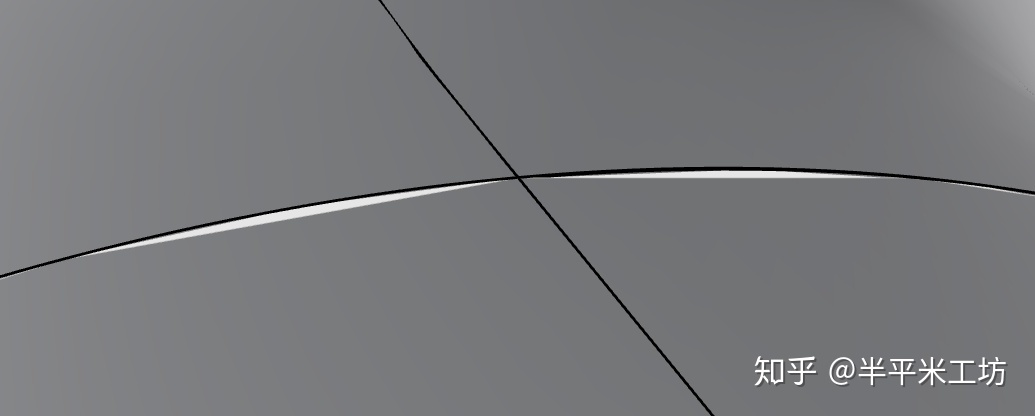
解决方法如下,保留patch封面的两个面,删去混接曲面,将三个管再移开一段相等的距离。 
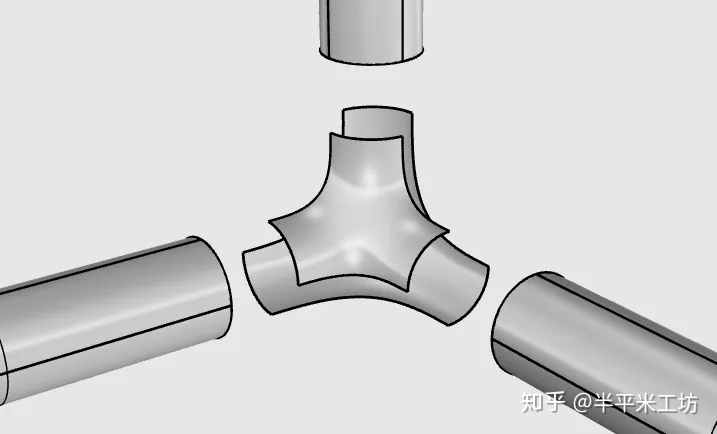
在曲线工具集里选择“弧形混接”,将缺失的弧线依次补上。如图。 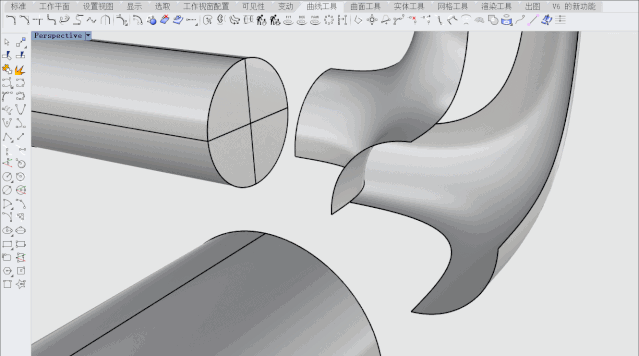
接下来运用“双轨扫掠”sweep2命令,依次选取路径曲线和断面曲线,封面后如下图。 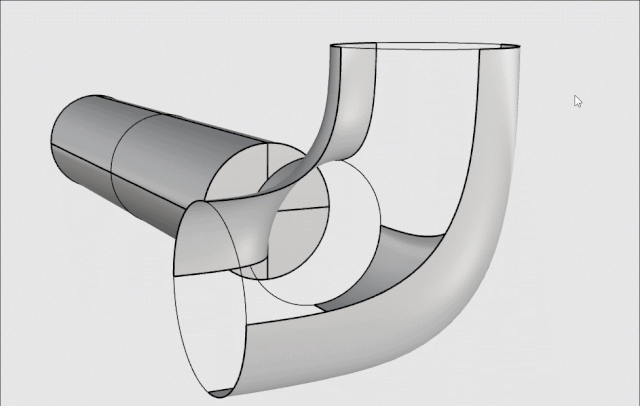
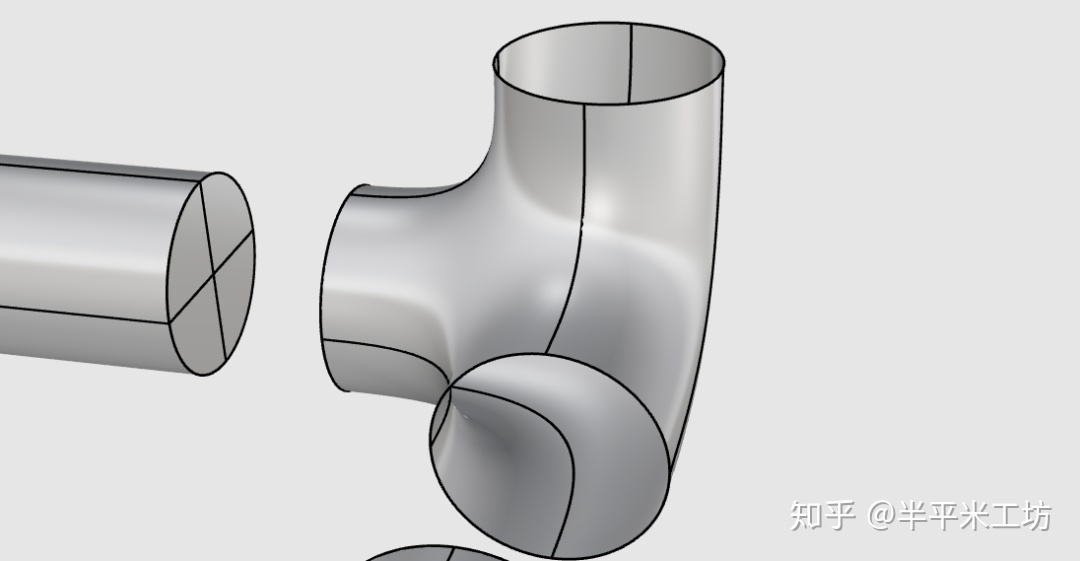
最后,运用loft放样命令将所有对应曲线接上即可,三管混接到这里就正式完成啦! 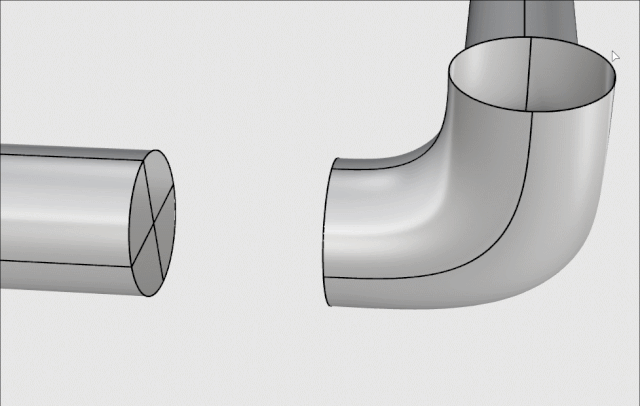

今天的推送就到这啦,回顾一下今天的内容,主要学习了山地地形、笔筒和三管混接的建模案例,接触到rhino的王牌命令——曲面流动! 希望大家看完这期的讲解凭借回忆打开rhino练习一下,有助于更好地消化吸收哈~ 债见啦~ 作者 / 小学弟 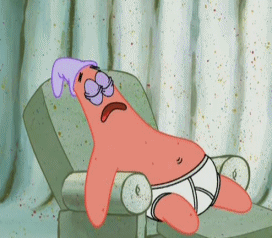

|
【本文地址】